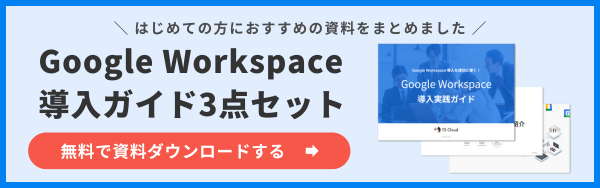Google ドライブとは?基本の機能や無料版との違いを解説
コラム更新日:2025.07.30
Googleドライブとは、Google が提供する便利なデジタル倉庫のようなものです。日々の業務では、書類、写真や動画など、さまざまなデータを扱うため、これらのファイルをどう保存し、どう共有するかお悩みの方もいるかもしれません。そこで役立つのが Google ドライブです。ファイルをクラウドで安全に保管し、インターネット接続があればどこからでもアクセスが可能です。
この記事では、Google ドライブの基本機能から、無料アカウントと有料の Google Workspace との違いまで、ビジネスに役立つ内容を分かりやすく解説します。
Google Workspace の基本機能や料金がわかる!「Google Workspace のご案内」で、あなたの疑問を今すぐ解消。無料ダウンロードで、導入準備を加速させましょう。 ⇒ まずは資料をダウンロードする

執筆・監修:TSクラウド編集部
Google Workspace 正規代理店のうち、最も高いランクのプレミア資格を持っています。業界歴 17 年、延べ 3,500 社以上へのサービス提供で培った知識と経験を活かし、Google Workspace の情報を発信しています。
Google ドライブとは?
Google ドライブは、「データを保管するための、インターネット上にある倉庫や金庫」のようなものです。ここに書類や写真などのファイルをしまっておけば、パソコンの故障や USB の紛失などを心配することなく、必要な情報をすぐに取り出すことができます。
➤Google が提供する「クラウドストレージ」サービス
Google が提供する「クラウドストレージ」サービスが、Google ドライブです。保管したデータはクラウドにあり、インターネット接続環境であれば、パソコンだけでなくスマートフォンやタブレットなど、さまざまなデバイスからアクセスできます。
オフィスのパソコンで作成した資料を外出先のタブレットで確認したり、リモートワーク中のチームメンバーとリアルタイムで共同編集したりと、場所やデバイスにとらわれず作業を進めることが可能。災害によりオフィスが被災しても、別の場所からドライブにアクセスすれば事業を継続できるため、Google ドライブは BCP(事業継続計画) の観点でも有効です。
安心感と使いやすさを両立した、日々の業務に役立つツールであるため、個人だけでなく企業でも利用が進んでいます。
➤Google アカウントさえあれば誰でも無料で始められる
Google アカウントさえあれば誰でも無料で利用できる手軽さも、Google ドライブの魅力の一つです。Gmail や YouTube、Google マップといった他の Google サービスを利用している方であれば、すでに Google アカウントをお持ちのため、追加で特別な登録をすることなく、Google ドライブの利用を始められます。
無料版の Google ドライブは、Gmail や Google フォトも含めて 15 GB のストレージ容量が提供されており、文書など各種データを保管できます。ビジネス利用の場合でも、まずは無料版で試してみて、その利便性を実感してから有料版への移行を検討することも可能です。
Google ドライブの主要機能。何ができる?
Google ドライブは、単にファイルを保存するだけでなく、ビジネスシーンでの利用を想定した便利な機能を多数備えています。ここでは、無料で利用できる範囲での主な機能について紹介します。
➤ファイルの作成
Google ドライブの大きな特徴の一つは、その場で新しいファイルを作成できることです。Google ドライブの画面から直接、以下のようなファイルを新規作成できます。
- Google ドキュメント: 文書作成
- Google スプレッドシート:表計算
- Google スライド: プレゼンテーション作成
- Google フォーム: アンケートなどフォーム作成、回答はスプレッドシートで集計可能
- Google 図形描画: フローチャートや組織図、簡単なイラストなどを作成
- Google サイト: 簡単な Web サイトを作成、コーディングの知識は不要
これらのツールはすべて Google が提供するオンラインアプリケーションで、別途アプリケーションをインストールすることなく作成できます。ファイルは自動的に Google ドライブに保存され、編集や共有も容易です。
➤ファイルの保管・バックアップ
無料版の Google ドライブでは、データは「マイドライブ」と呼ばれる自分専用の領域に保管されます。Google のアプリケーションで作成したものに限らず、他社製品で作成したファイル、PDF、画像、動画、音声ファイルなど、多様なファイルの保存が可能です。
また、Google ドライブはデータのバックアップとしても有効です。パソコンの故障や紛失といったトラブルに見舞われても、Google ドライブに保存しておけばデータを失う心配はなく、安心して業務を継続できます。
さらに、Google ドライブ内では「フォルダ」を作成してファイルを整理できます。たとえば、「2025年度_第3四半期_営業資料」や「顧客別データ_A社」といった具体的な名前でフォルダを作成し、関連するファイルをまとめて保管しておくことで、必要な情報を素早く見つけ出すことが可能です。ファイルを適切に整理することが、作業効率の向上につながります。
関連記事:Googleドライブの「マイドライブ」とは?基本的な使い方と活用テクニック
➤ファイルの検索・閲覧
Google ドライブに保存されたファイルは、強力な検索機能を利用して簡単に見つけ出すことができます。ファイル名はもちろんのこと、ファイルの内容(テキストデータ)まで検索対象となるため、大量のファイルの中から目的のものを素早く探し出すことが可能です。
たとえば、過去の会議議事録の中から特定の発言を探している場合、「議事録 〇〇プロジェクト 新製品」といったキーワードで検索すれば、関連するファイルが表示されます。
また、Word などの Microsoft Office ファイル、PDF、画像、動画など、さまざまな形式のファイルをブラウザ上で直接閲覧できます。ファイルの確認のために専用のアプリケーションを立ち上げる必要がないため、外出先で急な確認が必要になった場合など、デバイスにソフトがインストールされていなくても対応できる点は大きなメリットでしょう。
➤ファイルの共有
Google ドライブの便利な機能の一つが、ファイルやフォルダの共有機能です。
従来の USB メモリでの受け渡しや、メールへの添付といった手間を省き、Google ドライブから直接、他のユーザーにファイルやフォルダを共有できます。大容量のファイルも瞬時に共有できるため、メールの添付容量制限を気にする必要がありません。
共有相手に応じて「閲覧者」「閲覧者(コメント可)」「編集者」のようなアクセス権限の設定も可能です、「内容は見せたいが、編集はさせたくない」といった場面でも安心して利用できます。編集権限を付与した相手とリアルタイムで共同編集が可能で、作業効率が向上します。
関連記事:Googleドライブの使い方。基本操作から活用テクニックや整理術まで徹底解説
関連記事:Google ドライブのファイル共有方法。カレンダー招待者にも一括共有が可能に!
Google Workspace の「Googleドライブ」。無料版との違いは?
Google ドライブは無料でも個人利用には十分な機能を提供していますが、ビジネス利用においてはセキュリティ、業務効率、情報資産の管理といった観点から見ると、有料版である Google Workspace の Google ドライブの利用がおすすめです。
ここでは、無料版 Google ドライブでは利用できない、Google Workspace ならではの強力なメリットを中心に解説します。
関連記事:Google Workspace とは?使い方やできること、料金プランを解説
➤共有ドライブ|社内データの一元管理を実現
無料版 Google ドライブもファイルの共有や共同編集は可能ですが、データは個人の「マイドライブ」に保管されます。そのため、担当者が異動や退職をした場合、その個人アカウントに紐づいたデータは失われたり、アクセスできなくなったりするリスクがあります。これは、企業にとって重要な情報資産の管理において、大きな課題となり得ます。
これに対して、Google Workspace の「共有ドライブ」は、個人ではなく組織がドライブを所有し、従業員がそこにアクセスして利用する仕組みです。組織でデータを保管するため、個人の異動や退職にかかわらず、データを一元的に管理できます。
共有ドライブの容量は、Google Workspace のプラン(エディション)によって異なります。詳細な比較は、以下の記事をご参照ください。
関連記事:共有ドライブとは?マイドライブとの違いやメリット、制限を解説
関連記事:Google ドライブの容量・料金比較!支払い方法や個人・法人向けの違いを解説
➤権限設定|情報漏洩対策を徹底
Google Workspace の共有ドライブでは、企業の管理者による高度な権限設定を利用できます。無料版の共有機能よりも詳細なアクセス制御を行ない、情報漏洩対策を強化することが可能です。
顧客情報や開発中の企画書など、流出によって信用問題に直結するような機密性の高い情報は、特定の部署や担当者のみにアクセス権限を付与したり、ダウンロードや印刷を禁止したりするなどで、データを保護できます。
Google Workspace では、企業のニーズに合わせてさまざまな情報漏洩対策機能が提供されており、ファイルごとのアクセス制限、ダウンロード制限、印刷制限、有効期限付きのアクセス権付与などが可能です。
さらに、不審なアクティビティの監視や監査ログの記録など、セキュリティ管理者が組織全体のデータの安全性を把握し、問題発生時に迅速に対応できる機能も Google Workspace には備わっています。これにより、誤操作や不正アクセスによる情報流出のリスクを最小限に抑え、企業の重要な情報を厳重に保護します。
関連記事:Googleドライブのアクセス権。管理コンソールからの設定方法をご紹介。
➤生成 AI Gemini 活用|検索や要約の時間を大幅短縮
Google Workspace を導入すると、Google が開発した最先端の生成 AIである「Gemini」をGoogle ドライブ内で直接活用できるようになります。これにより、日々の業務における情報検索や文書の要約にかかる時間を大幅に短縮し、生産性を飛躍的に向上させることが可能です。
具体的には、Google ドライブ内に保存された大量の文書の中から特定の情報やデータを探し出す際、Gemini に質問するだけで、関連性の高い情報やファイルを特定してくれます。
「長文の会議議事録やレポートなどを Gemini に要約させる」「ドキュメントの内容について Gemini に質問してより深く理解できる」など、内容を素早く把握して、次のアクションに移ることが可能です。
検索や要約にかかっていた時間を削減して、従業員はより戦略的かつ創造的な業務に集中できるようになれば、企業の競争力向上につながる効果が期待できます。
関連記事:Google Workspace の生成 AI Gemini とは?料金や機能、導入方法を徹底解説
Google ドライブ のビジネス利用なら、Google Workspace 一択!
無料から手軽に始められる Google ドライブは、個人利用に非常に便利なツールです。しかしビジネスで利用する際には、セキュリティ、生産性、情報資産の管理といった観点から、Google Workspace の導入が非常に重要になります。
Google Workspace の Google ドライブは、企業のニーズにきめ細やかに対応しており、きめ細やかな権限設定、生成 AI Gemini との連携など、ビジネスを強力にサポートする機能が備わっています。自社の重要な情報を安全に管理し、チーム全体の生産性を向上させたいとお考えの担当者様は、ぜひ Google Workspace の導入をご検討ください。